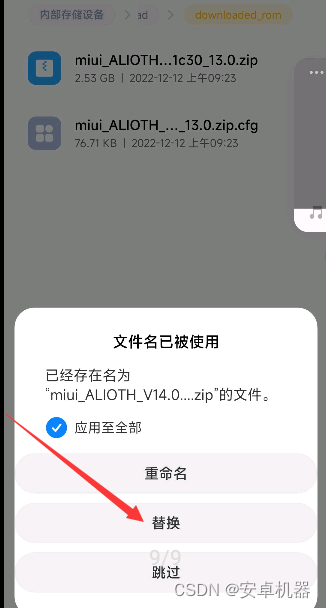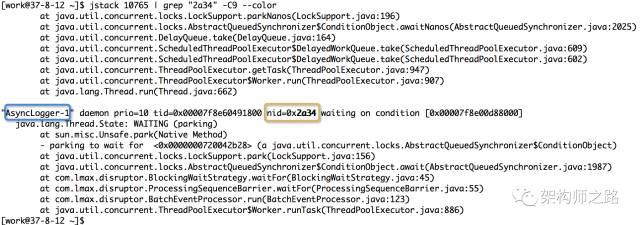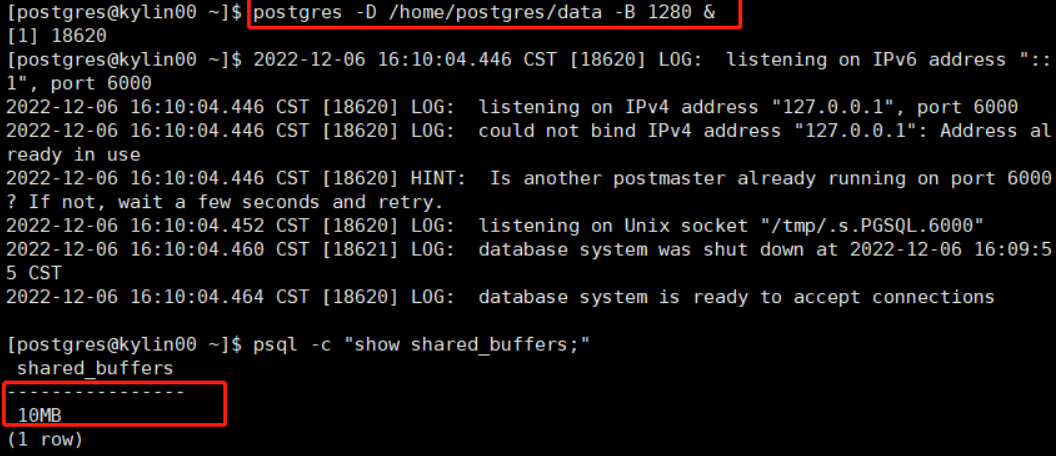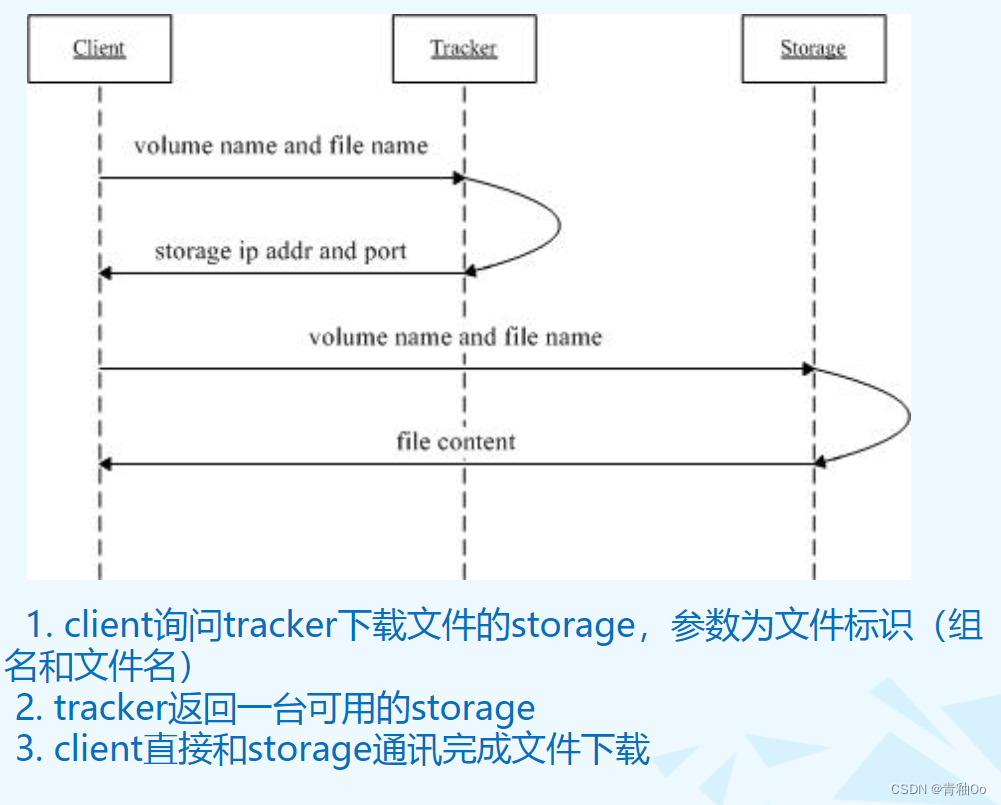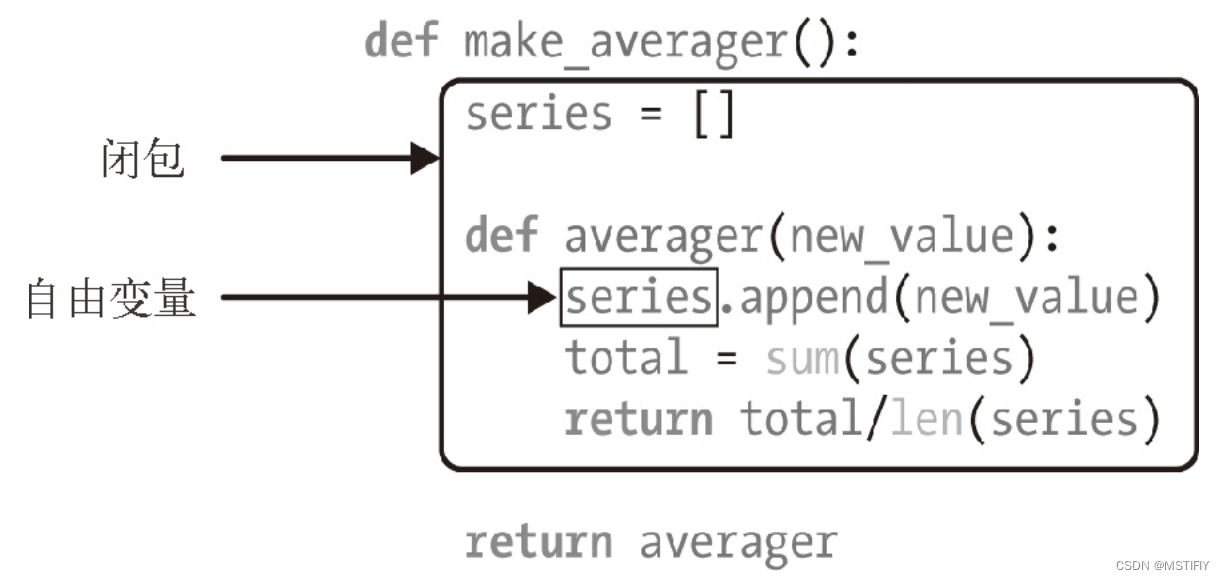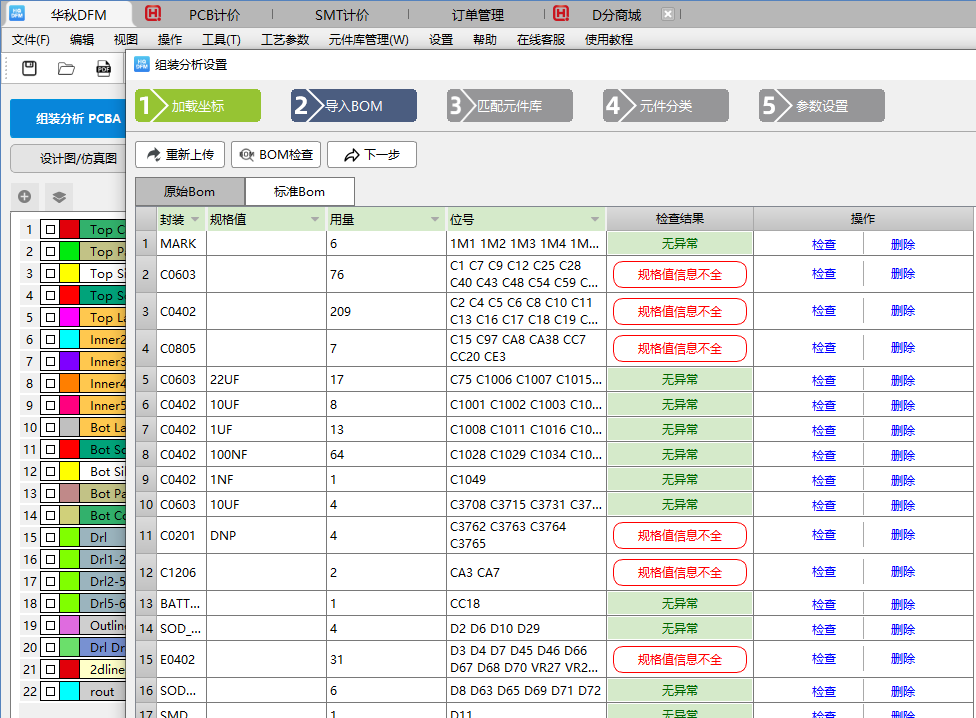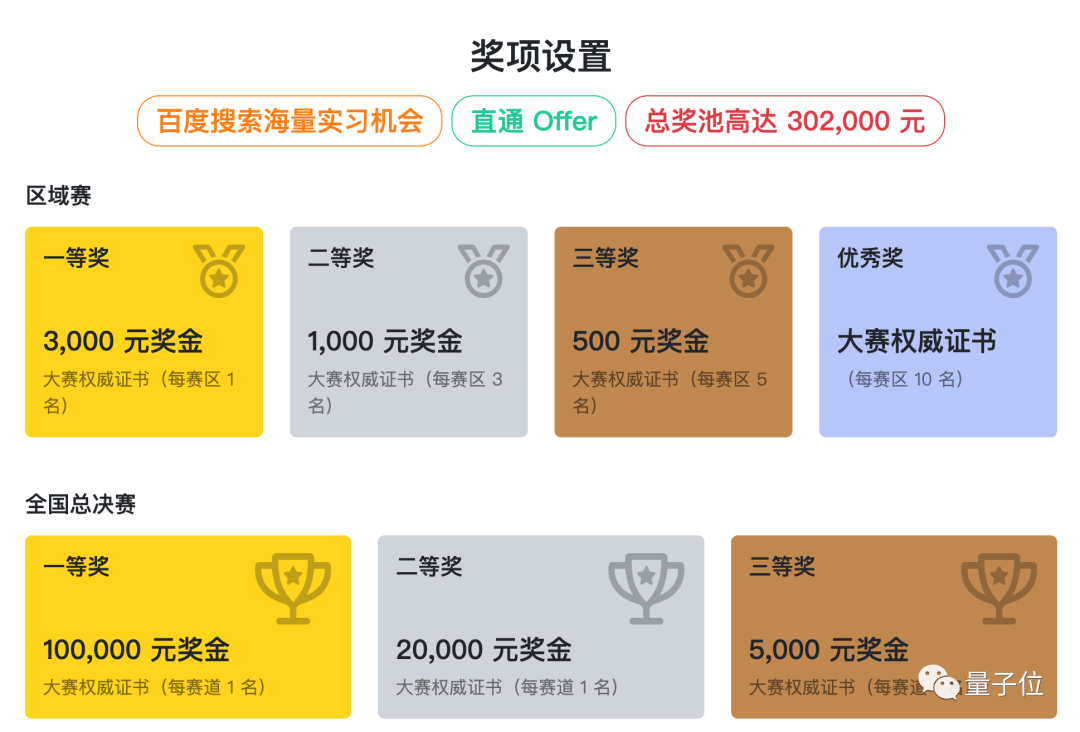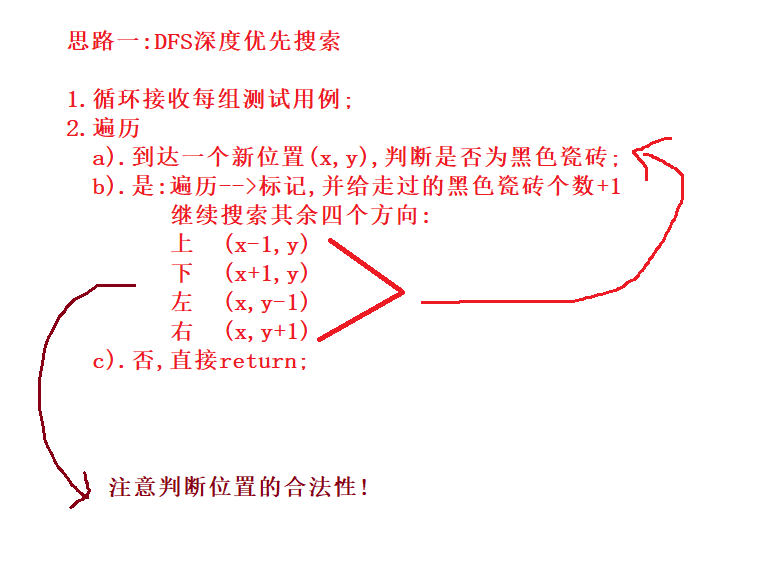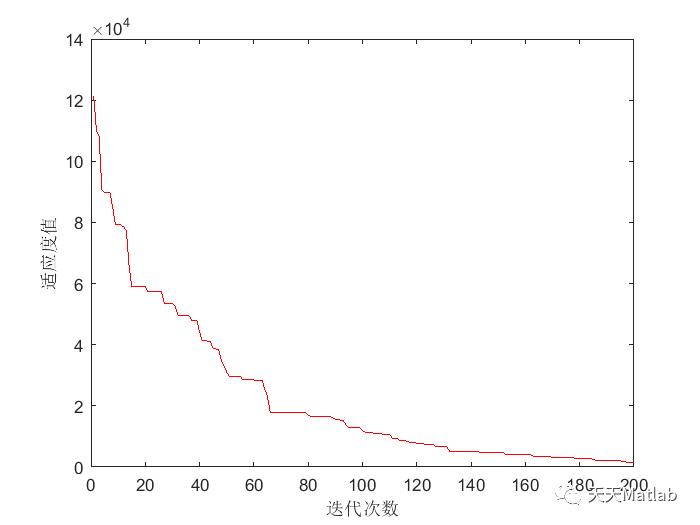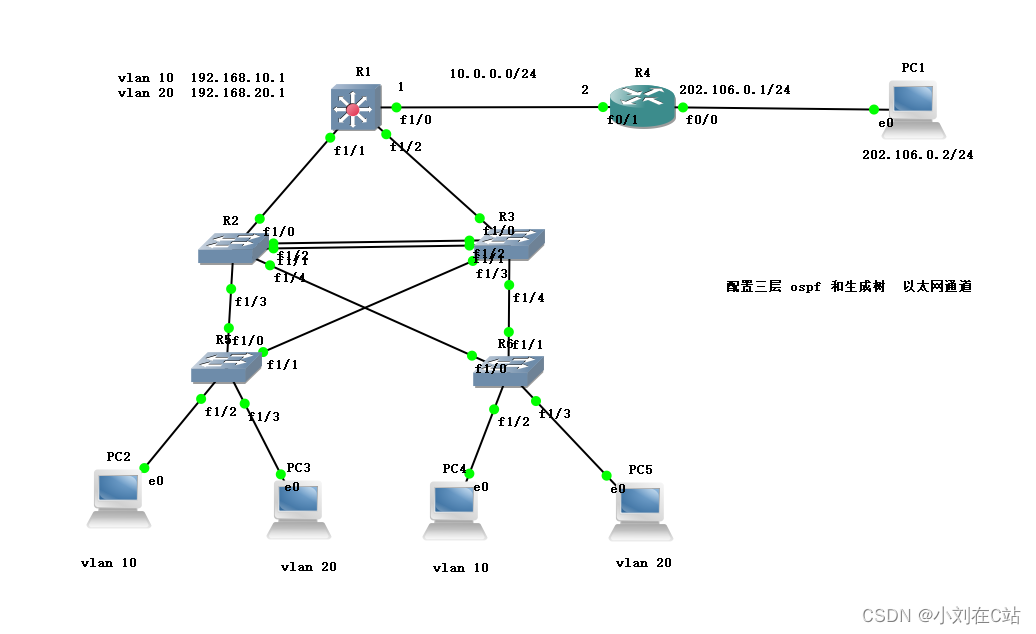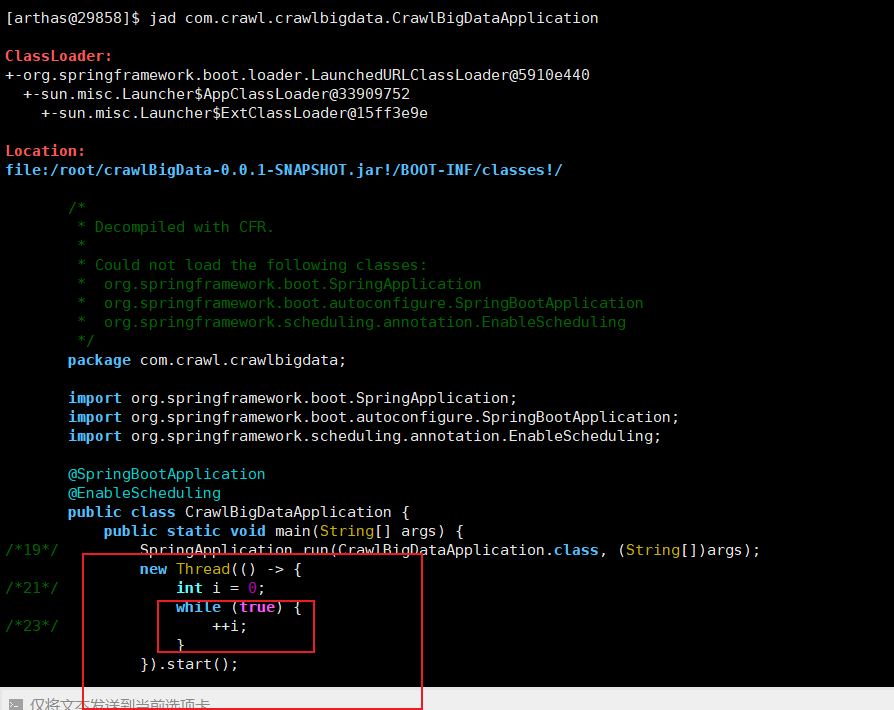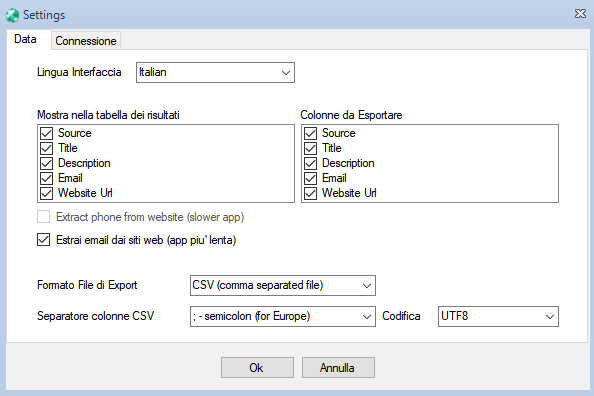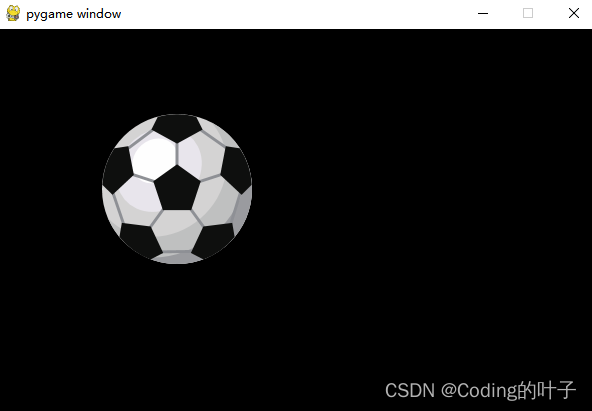anaconda使用Arcpy环境
- 1. 查看Arcgis版本
- 2. 创建虚拟环境
- 3. 将anaconda环境放入jupyter中
1. 查看Arcgis版本
- 找到Arcgis安装python路径【电脑需要下载Arcgis】
- 点击python.exe,查看python版本

2. 创建虚拟环境
- 管理员身份打开Anaconda PowerShell Prompt

- 查看anaconda环境
conda info

- 如果platfrom为64位,重新设置为32位,并检查是否成功
$Env:CONDA_FORCE_32BIT=1 # 设置为32
conda info # 检查是否设置成功
- 创建虚拟环境
conda create -n qgis_project python=2.7 # python版本与arcgis对应
-
将ArcGIS的Desktop10.2.pth文件拷贝到新创建的虚拟环境中
- 原路径【找自己电脑的路径】

- 拷贝到创建的虚拟环境中【找自己电脑的路径】

- 原路径【找自己电脑的路径】
-
激活虚拟环境
conda activate qgis_project -
安装相关库
pip install numpy pip install matplotlib -
退出虚环境
conda activate base -
将anaconda环境重新设置为64
$Env:CONDA_FORCE_32BIT=0 conda info # 检查是否设置成功
3. 将anaconda环境放入jupyter中
- 进入虚拟环境
conda activate qgis_project - 安装ipykernel
pip install ipykernel - 将新建的环境环境写入notebook的kernel中
python -m ipykernel install --user --name qgis_project --display-name “qgis_project” - 启动jupyter notebook
jupyter notebook
- 打开相关文件,切换虚拟环境

- 导包测试